Najboljših 6 načinov, kako popraviti, da predvajalnik medijev ne deluje v sistemu Windows 11
Miscellanea / / May 16, 2023
Windows 11 je predstavil nov predvajalnik Media Player, ki ga lahko uporabite za predvajanje videa in zvoka, pri čemer je Groove v celoti zamenjal za slednjega. Vendar ima, tako kot večina aplikacij za Windows, svoj delež pomanjkljivosti. Media Player morda ne bo uspel predvajati določenih datotek ali včasih ne bo deloval.

Če Windows Media Player ne deluje pravilno, potem ste prišli na pravo mesto. Pokazali bomo, kako popraviti Windows Media Player, ki ne deluje v sistemu Windows 11.
1. Preverite format datoteke
Najnovejši Windows Media Player je ustvarjen za delo z vsemi priljubljenimi avdio in video formati. Na žalost ne podpira vseh. Obstaja velika možnost, da predvajalnik medijev ne podpira predstavnostne datoteke, ki jo poskušate predvajati.

Če želite preveriti to možnost, preverite Seznam združljivih datotek programa Windows Media Player in zagotovite, da je vaša datoteka združljiva. Če ni, spremenite vrsto datoteke v združljivo obliko.
Windows Media Player je nova aplikacija, zato se pogosto pojavljajo težave. Na srečo lahko z orodjem za odpravljanje težav s predvajalnikom Windows Media Player odpravite večino njegovih težav, vključno s tisto, ki je pri roki. Uporabite ga tako:
Korak 1: Pritisnite bližnjico na tipkovnici Windows + I, da odprete aplikacijo Nastavitve.
2. korak: V levi stranski vrstici izberite Sistem in v desnem podoknu Odpravljanje težav.
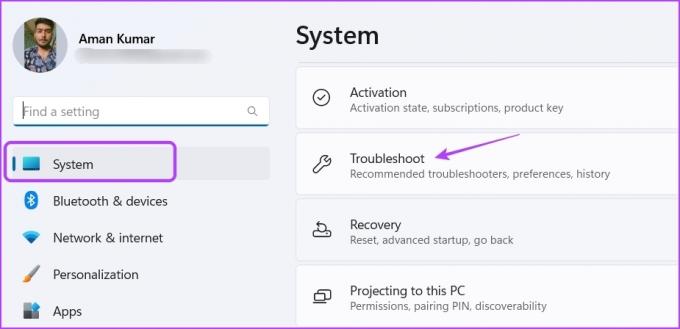
3. korak: Izberite Druga orodja za odpravljanje težav.

4. korak: Kliknite gumb Zaženi poleg možnosti Windows Media Player.

5. korak: V oknu Pridobite pomoč kliknite Da, da omogočite sistemu Windows, da samodejno popravi najdene težave.

Windows Media Player bo poiskal morebitne razpoložljive težave in jih samodejno popravil brez veliko vnosa uporabnika. Po tem znova zaženite računalnik in poiščite težavo.

3. Ponovno registrirajte datoteke DLL
Datoteke dinamičnih povezovalnih knjižnic (DLL) so pomembne za zagotovitev, da programi pravilno opravljajo svojo nalogo. Če se datoteke DLL, povezane s predvajalnikom Windows Media Player, poškodujejo ali manjkajo, bo aplikacija težko delovala pravilno. Edini način, da popravite te datoteke, je, da jih ponovno registrirate. To storite tako:
Korak 1: Pritisnite tipko Windows, da odprete meni Start.
2. korak: Vrsta Ukazni poziv v iskalni vrstici in v desnem podoknu izberite »Zaženi kot skrbnik«.

3. korak: Izvedite naslednje ukaze enega za drugim:
regsvr32 vbscript.dll regsvr32 jscript.dll regsvr32 wmp.dll
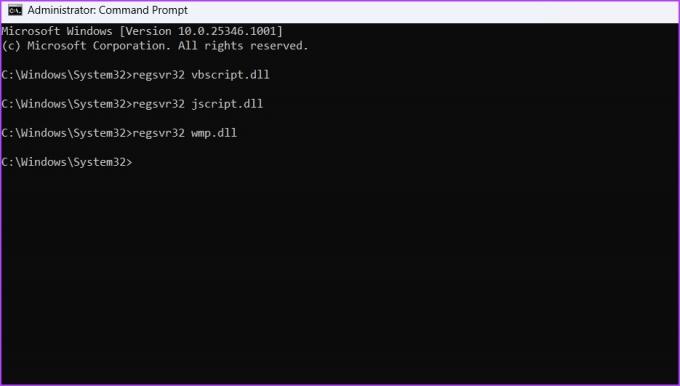
Po tem znova zaženite računalnik in poiščite težavo. Če se nadaljuje, poskusite naslednjo rešitev na seznamu.
Če Windows Media Player ne deluje, je morda onemogočen v funkcijah sistema Windows. Za odpravo težave boste morali dostopati do funkcij sistema Windows in omogočiti Windows Media Player. Če želite to narediti, sledite tem korakom:
Korak 1: Pritisnite tipko Windows, da odprete meni Start, vnesite Vklopite ali izklopite funkcije sistema Windowsin pritisnite Enter.

2. korak: Potrdite polje Medijske funkcije in kliknite V redu.
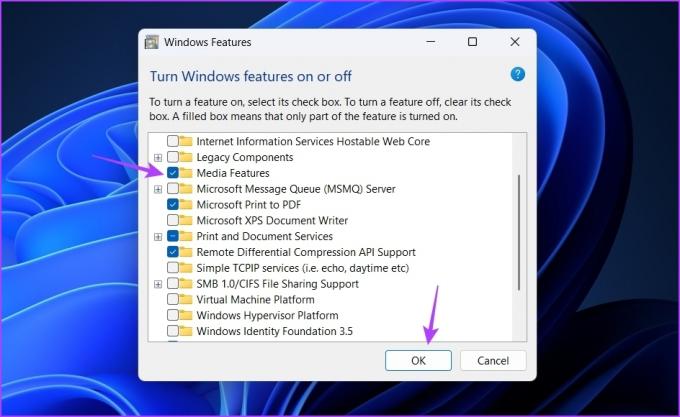
Drug možen razlog, da Windows Media Player ne deluje v sistemu Windows 11, je poškodovana datoteka. Lahko hitro odkrijete in odpraviti korupcijo s funkcijo popravljanja sistema Windows. Tukaj so koraki za to:
Korak 1: Pritisnite tipkovnico Windows + I, da odprete aplikacijo Nastavitve, izberite Aplikacije v levi stranski vrstici in nato Nameščene aplikacije v desnem podoknu.

2. korak: Kliknite tri vodoravne pike poleg možnosti Media Player in izberite Napredne možnosti.
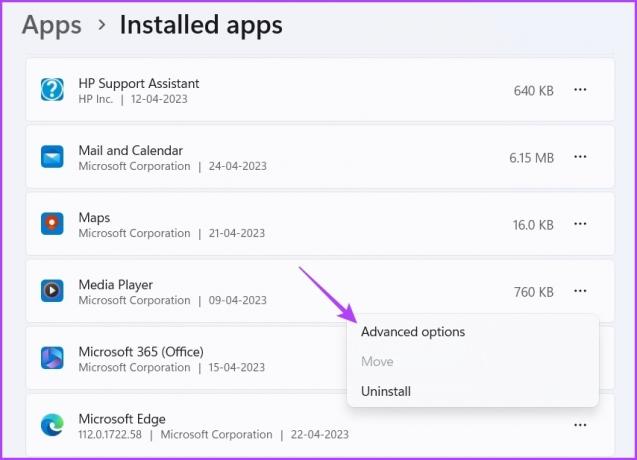
3. korak: Kliknite gumb Popravi.
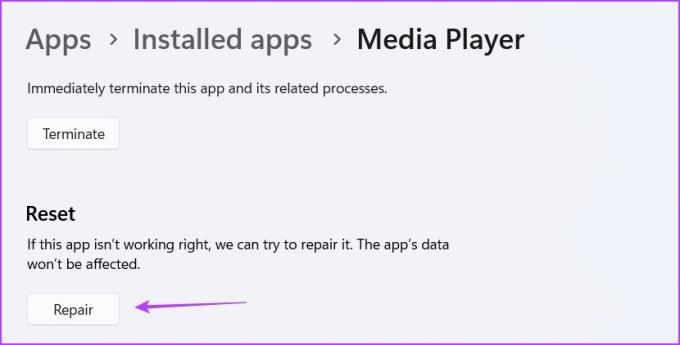
Počakajte, da se postopek popravila zaključi. Ko končate, boste poleg gumba Popravi videli kljukico. Zdaj preverite, ali je težava odpravljena. Če ne, boste morali ponastaviti aplikacijo, s čimer bodo izbrisani vsi njeni podatki. Za ponastavitev predvajalnika predstavnosti odprite Napredne možnosti predvajalnika predstavnosti in kliknite gumb Ponastavi.

Ali Windows Media Player še vedno ne deluje v sistemu Windows 11? Težavo morda povzročajo poškodbe namestitvenih datotek.
Najboljši način ukrepanja v tem primeru je ponovna namestitev programa Windows Media Player. Za to sledite tem korakom:
Korak 1: Pritisnite tipkovnico Windows + I, da odprete aplikacijo Nastavitve, v levi stranski vrstici izberite Aplikacije in v desnem podoknu izberite Nameščene aplikacije.
2. korak: Kliknite tri pike poleg možnosti Media Player in izberite Odstrani. Nato znova izberite Odstrani, da potrdite svojo izbiro.
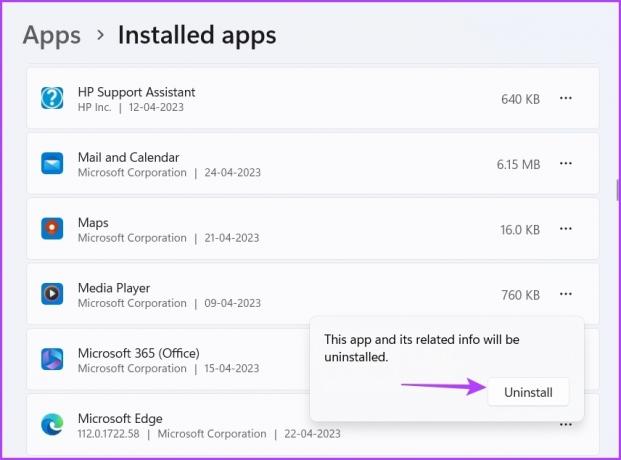
Zdaj znova zaženite računalnik in prenesite Windows Media Player iz trgovine Microsoft Store.
Windows Media Player
Uživajte v glasbi s predvajalnikom Windows Player
Windows Media Player je odlična aplikacija za poslušanje vaših najljubših skladb. Vendar pa lahko včasih preneha delovati zaradi različnih razlogov. Na srečo lahko z zgornjimi rešitvami hitro popravite, da Windows Media Player ne deluje.
Medtem boste morda želeli popraviti Windows Media Player, ko je dodajanje v knjižnico ne deluje.
Nazadnje posodobljeno 26. aprila 2023
Zgornji članek lahko vsebuje pridružene povezave, ki pomagajo pri podpori Guiding Tech. Vendar to ne vpliva na našo uredniško integriteto. Vsebina ostaja nepristranska in verodostojna.
Napisal
Aman Kumar
Aman je strokovnjak za Windows in rad piše o ekosistemu Windows na Guiding Tech in MakeUseOf. On ima Diplomiral iz informacijske tehnologije in je zdaj samostojni pisec s polnim delovnim časom s strokovnim znanjem o sistemih Windows, iOS in brskalniki.



